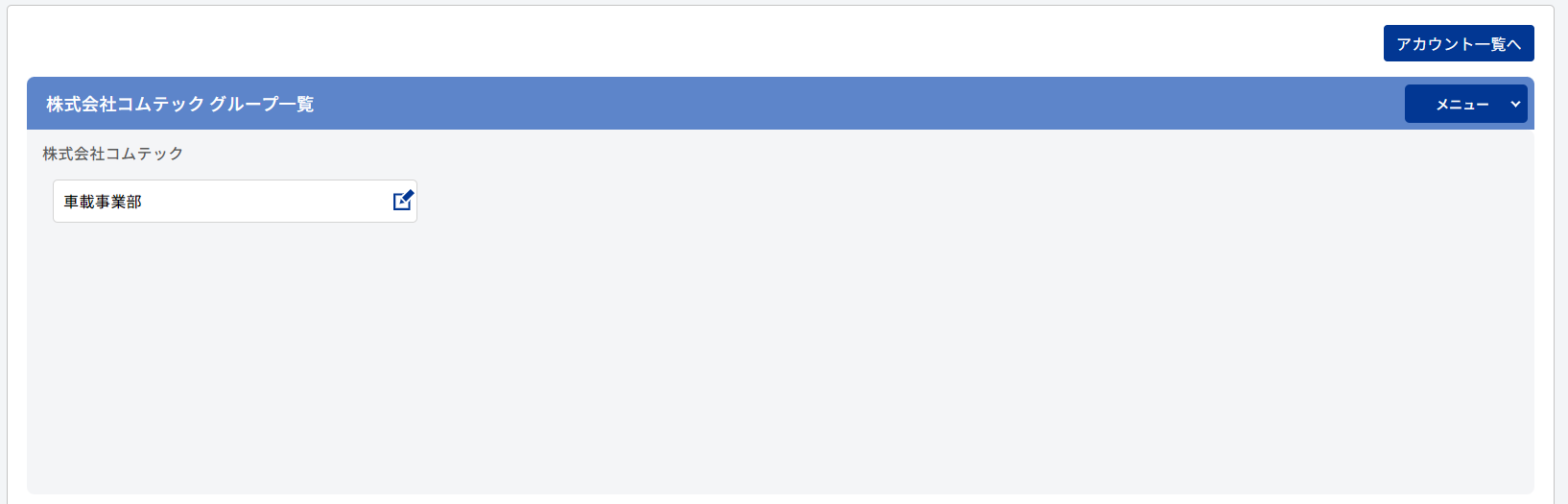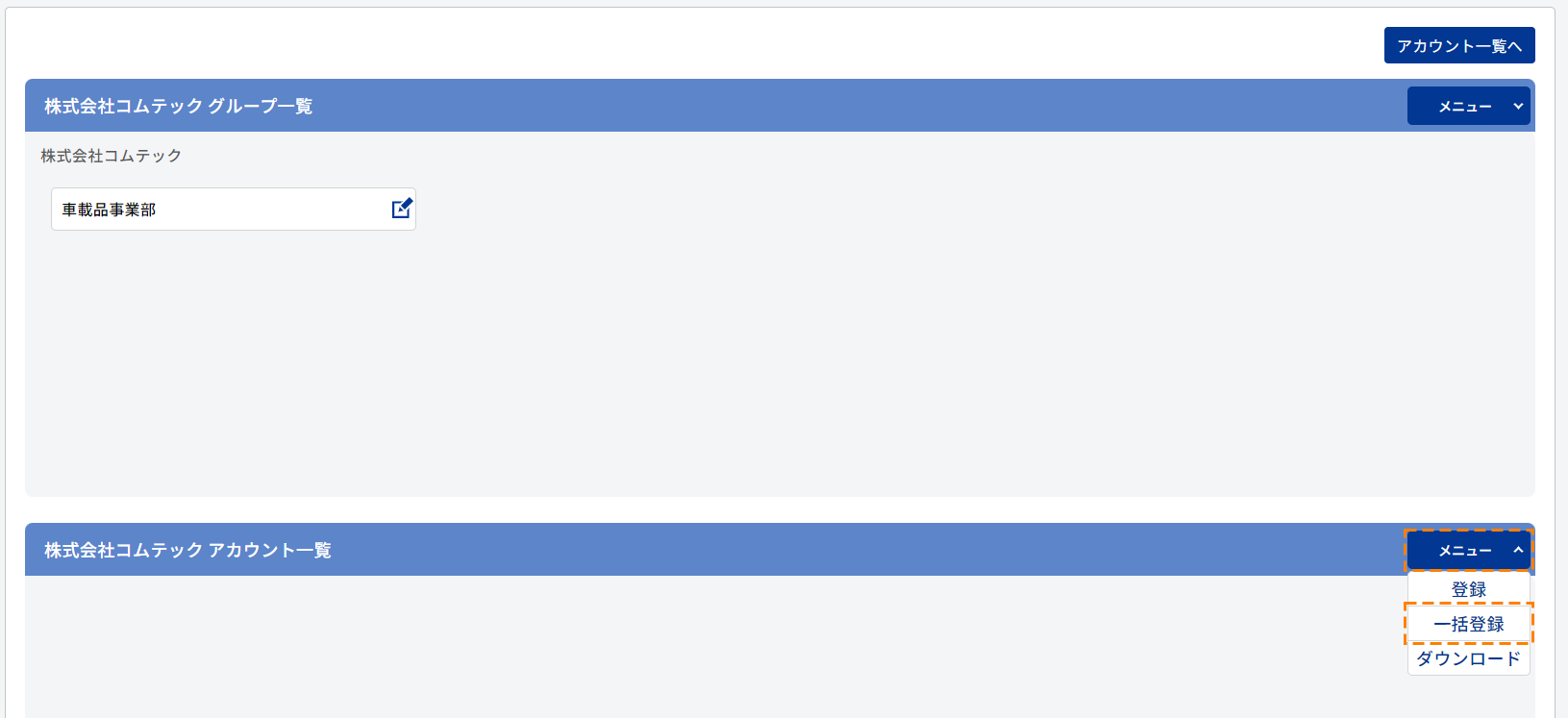p03_05_01
p03_05_02
| ・ | 本システムでは、アカウントの情報を確認することができます。 |
| ・ | 所属グループから確認する方法とアカウント一覧から確認する方法があります。 |
所属グループから確認する方法
 |
サイドメニュー[管理メニュー]→[グループ管理]をクリックします。 |
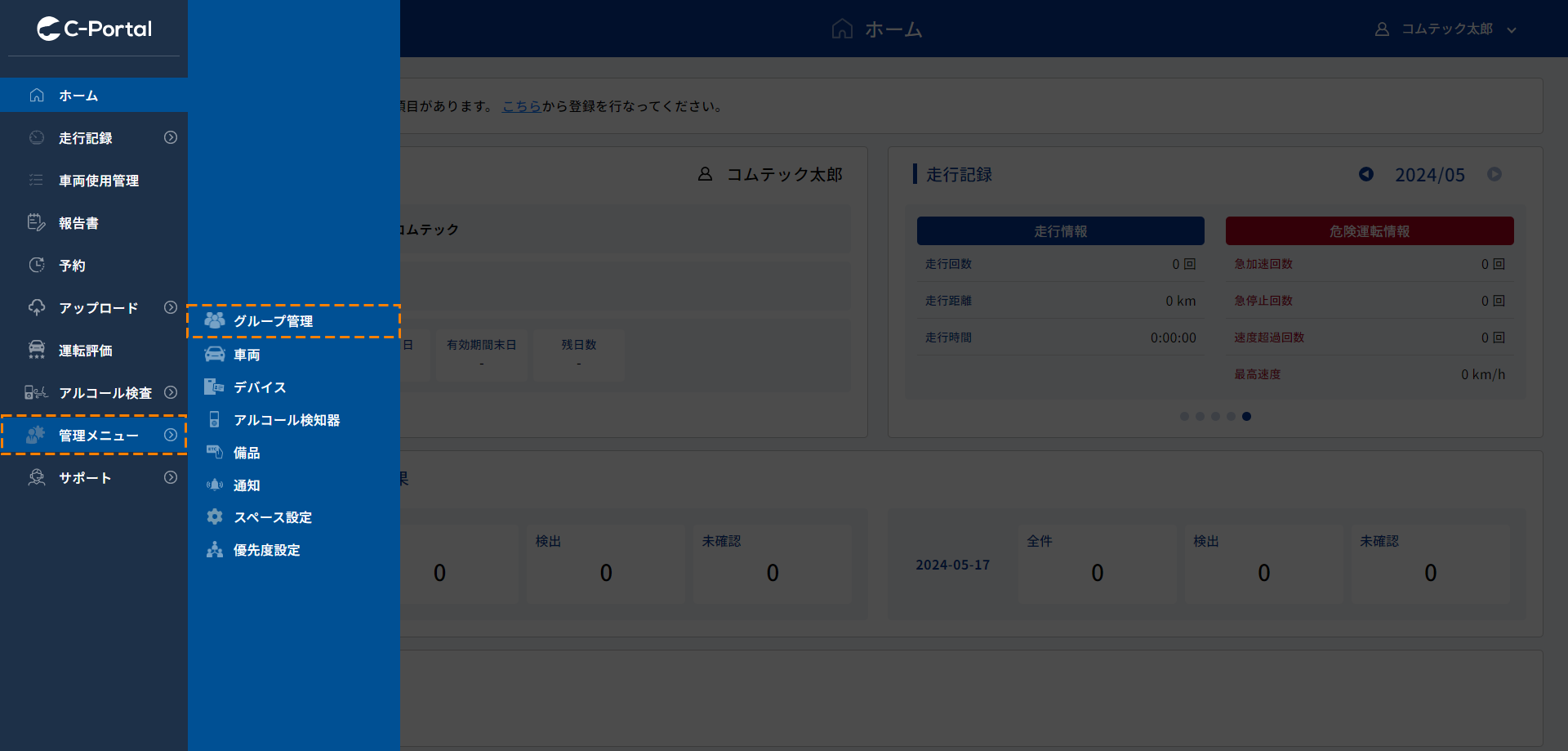 |
 |
対象アカウントが所属するグループをクリックします。 | ||||||||||||||||
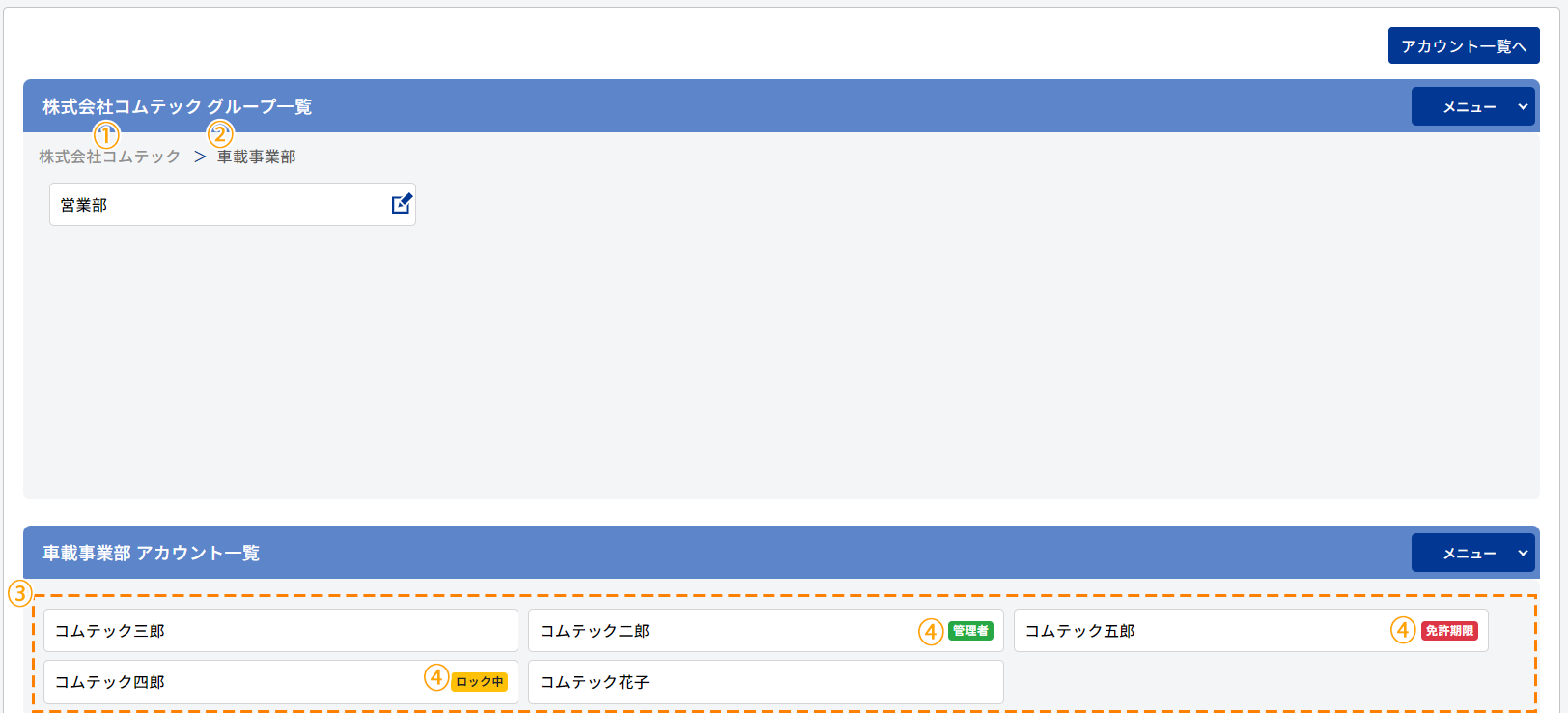 |
|||||||||||||||||
|
 |
詳細情報を確認する場合、確認したいアカウントをクリックします。 |
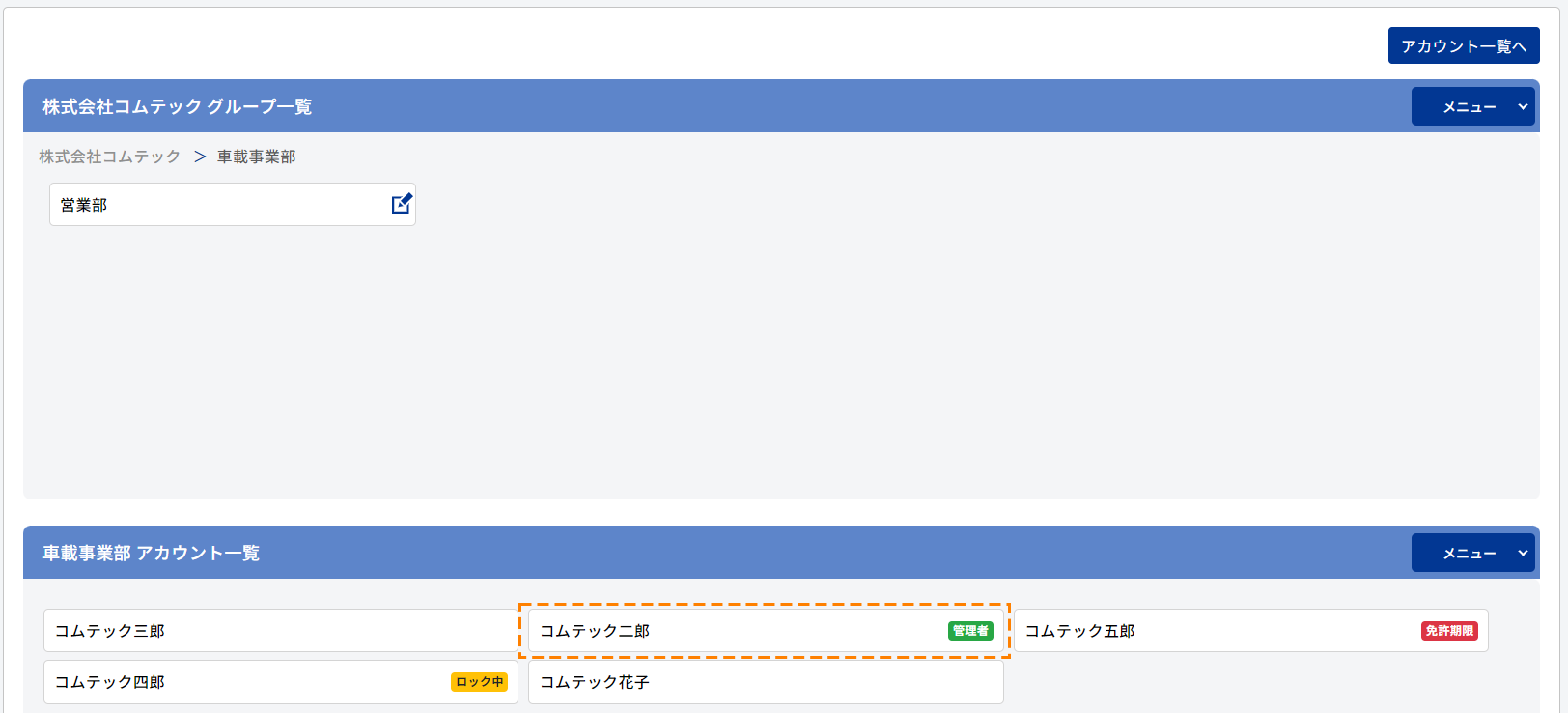 |
 |
アカウント編集画面が表示されます。 |
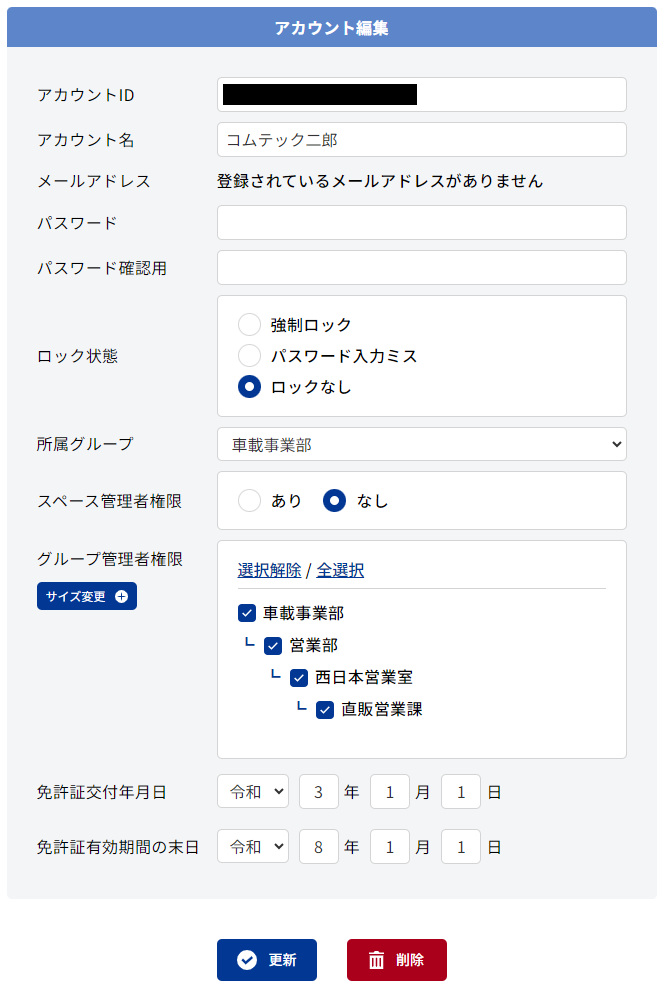 |
アカウント一覧から確認する方法
 |
サイドメニュー[管理メニュー]→[グループ管理]をクリックします。 |
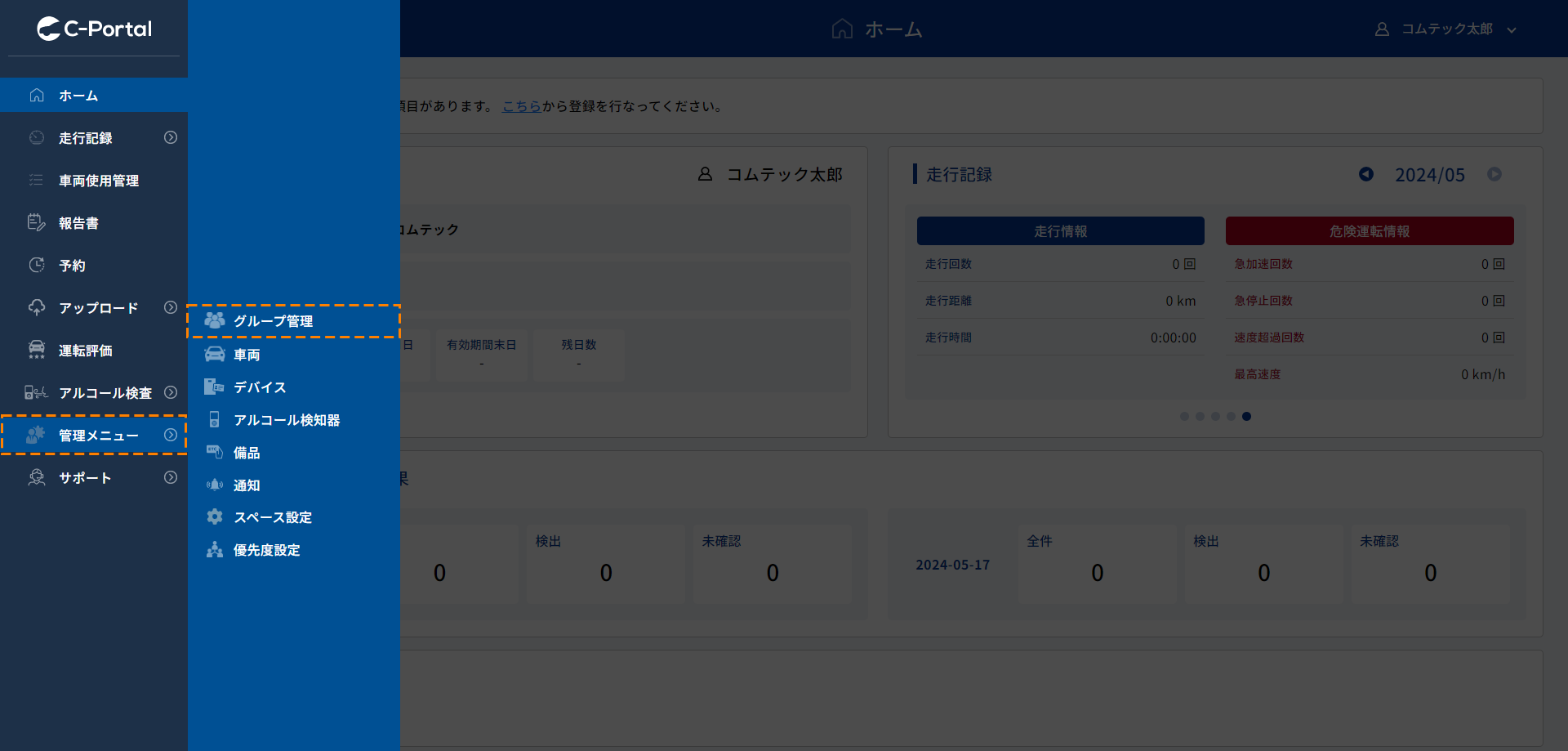 |
 |
[アカウント一覧へ]をクリックします。 | ||||||||||||||||||||||
|
|||||||||||||||||||||||
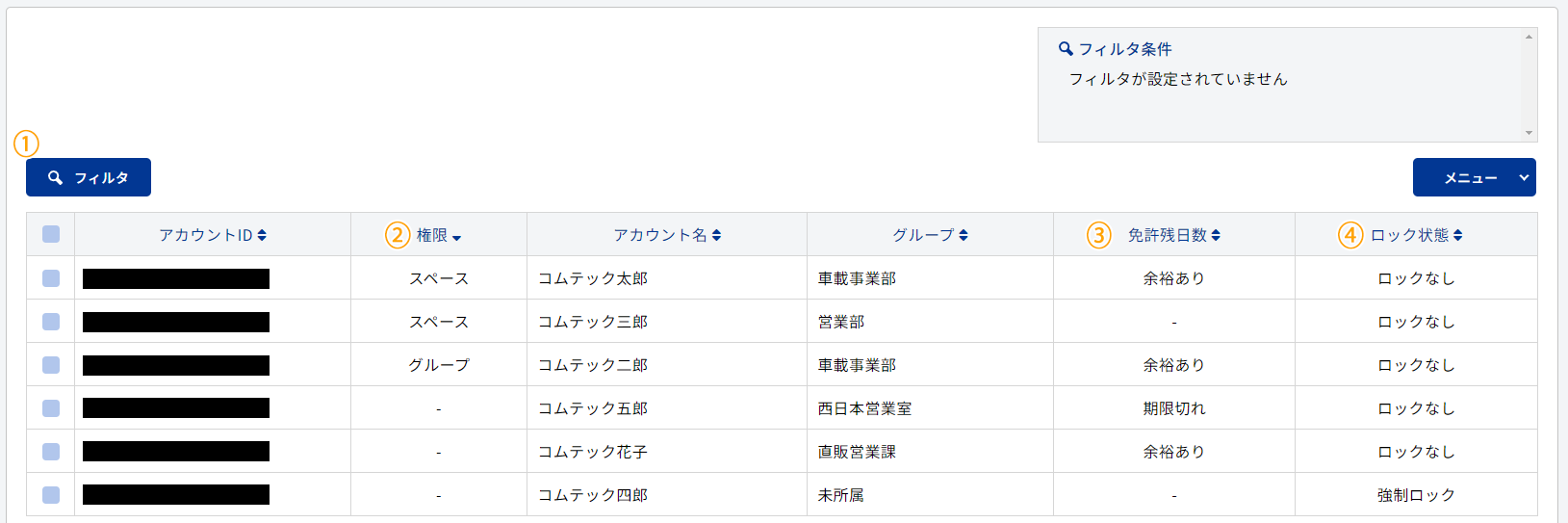 |
|||||||||||||||||||||||
|
|||||||||||||||||||||||
| ・検索方法 | |||||||||||||||||||||||
| アカウント名や所属しているグループ、免許証の残日数からアカウントを検索することができます。 アカウント一覧の左上の[フィルタ]をクリックします。 以下項目からフィルタをかけたい項目を入力・選択し[検索]をクリックしてください。 |
|||||||||||||||||||||||
|
|||||||||||||||||||||||
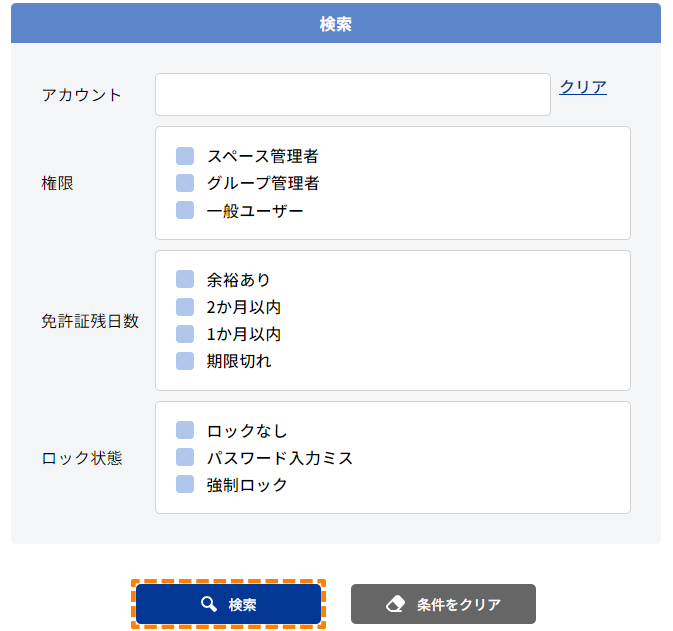 |
 |
詳細情報を確認する場合、確認したいアカウントをクリックします。 |
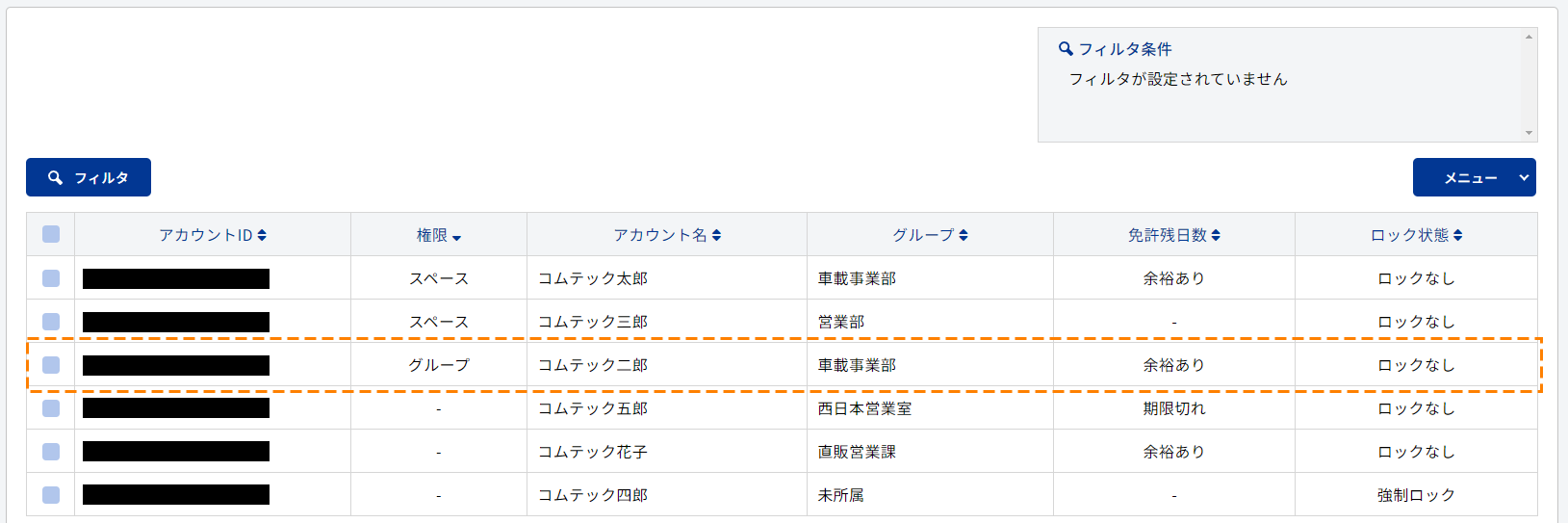 |
 |
アカウント編集画面が表示されます。 |
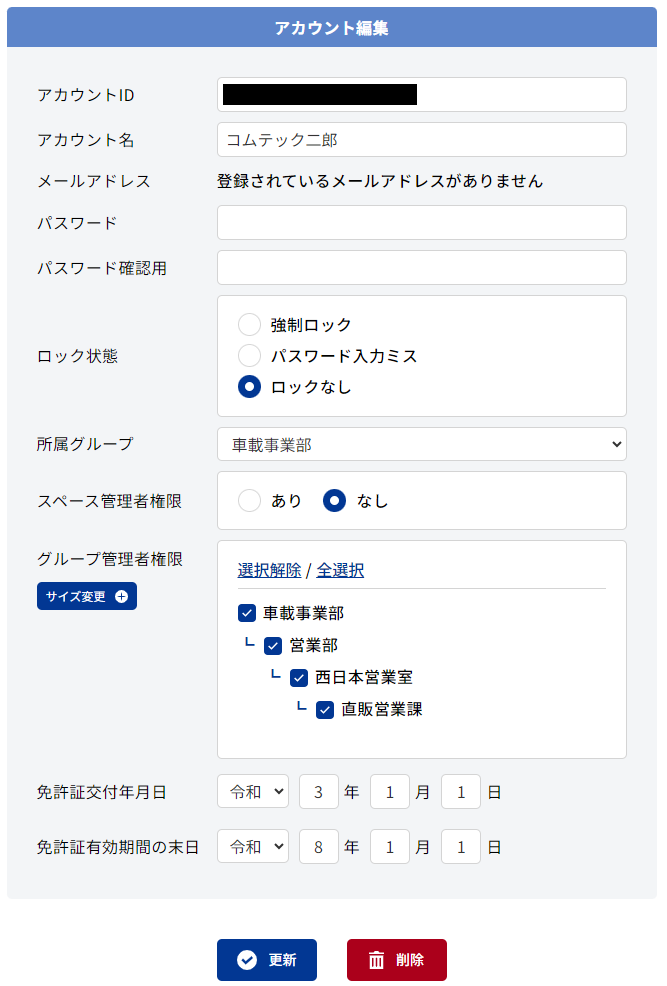 |
| ・ | 本システムでは、アカウントの情報を編集することができます。 |
| ・ | アカウントの情報の編集権限は、スペース管理者は全ユーザー、グループ管理者は配下のグループのみです。 |
| ・ | 個別に編集する方法と一括に編集する方法があります。 |
個別に編集する方法
| ・ | アカウント編集画面へは>アカウント情報の確認から表示してください。 |
 |
アカウントの情報を編集し、[更新]をクリックします。 | ||||||||||||||||||||||||||||||||||||||||||||||||
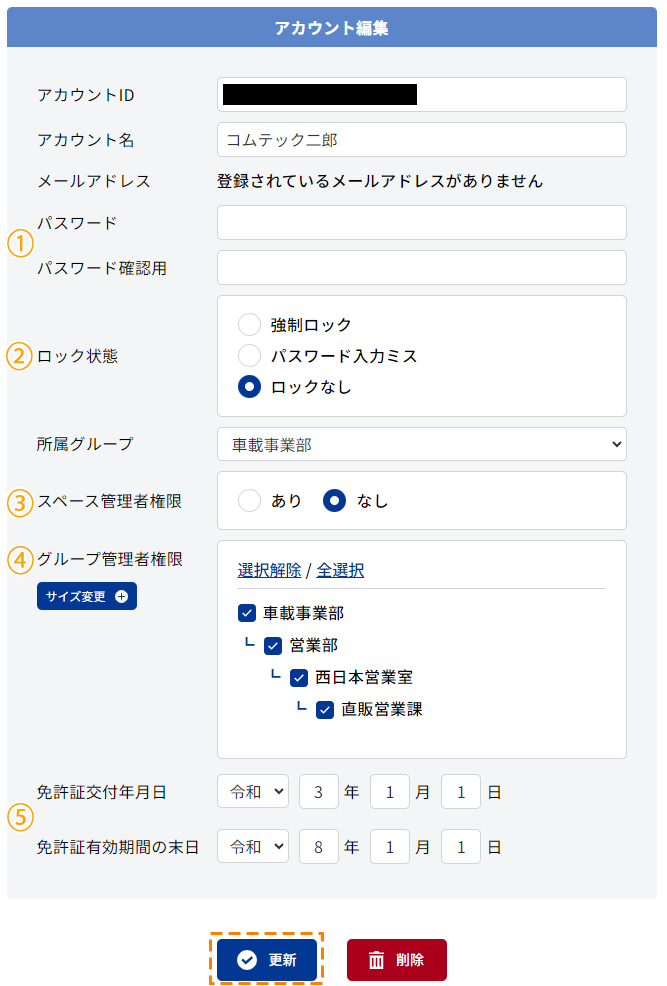 |
|||||||||||||||||||||||||||||||||||||||||||||||||
|
 |
登録の確認が表示されますので、[登録]をクリックします。 |
 |
「更新しました。」が表示されれば完了です。 |
一括に編集する方法
複数のカウント情報を編集する方法を説明します。
 |
サイドメニューの[管理メニュー]→[グループ管理]をクリックします。 |
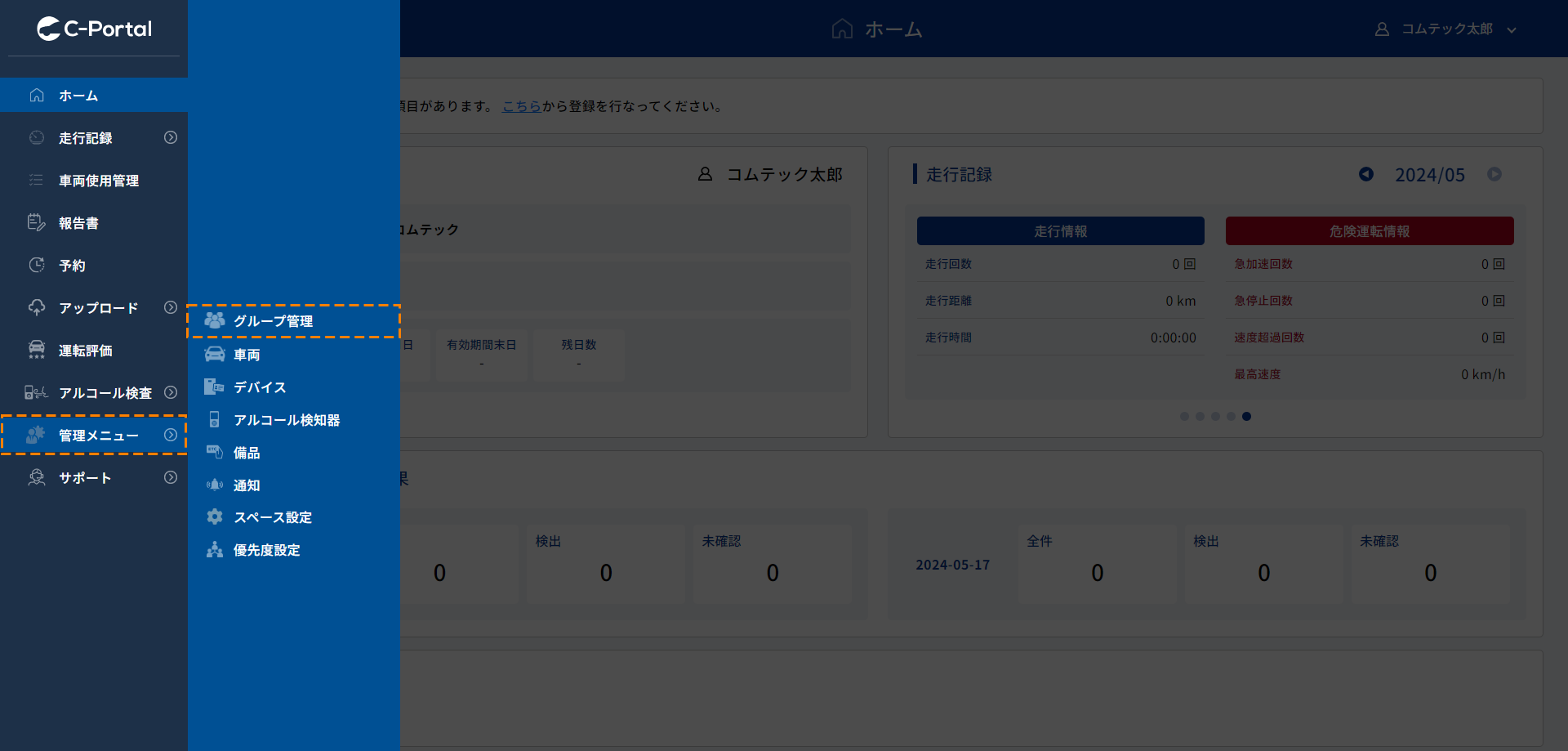 |
 |
グループ管理画面でアカウント一覧の[メニュー]→[一括登録]をクリックし[一括登録用ファイル出力]をクリックします。 |
|
|
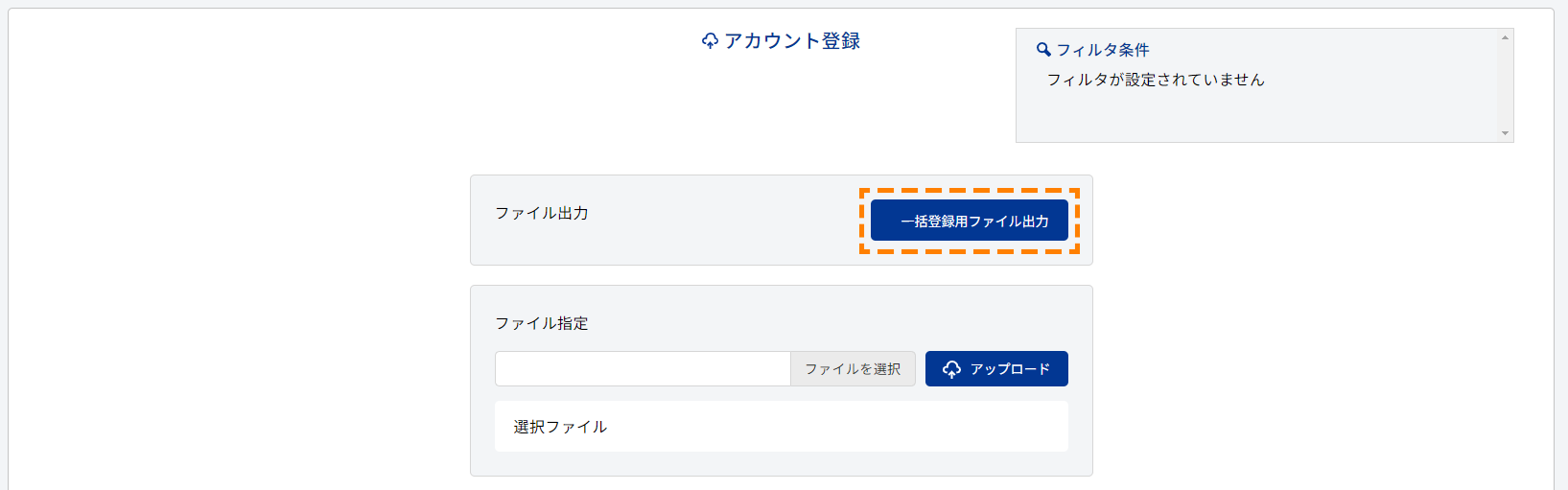 |
|
| 「アカウント登録_yyyymmdd.xlsx」(yyyy:年 mm:月 dd:日)というファイルがダウンロードされます。 |
 |
ダウンロードしたファイルを開きます。 |
| 「保護ビュー 注意ーインターネットから入手したファイルはウイルスに感染している可能性があります。 編集する必要があれば、保護ビューのままにしておくことをお勧めします。」と表示される場合があります。 |
|||||||||||||||||||||||||||||||||||||||||||||||||||||||||||||||||||||
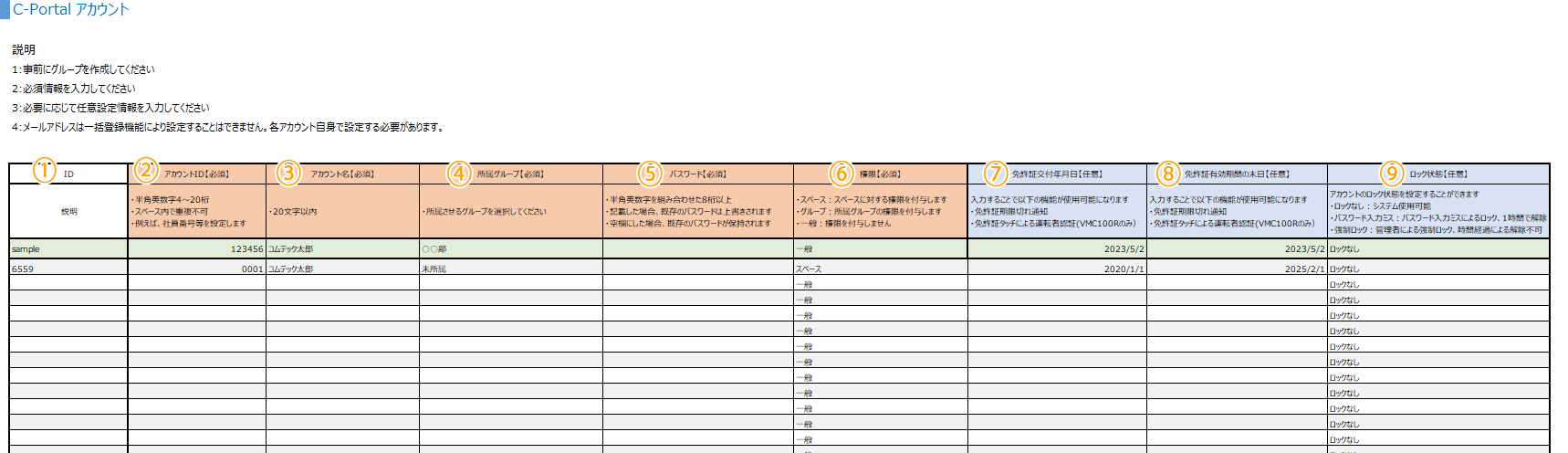 |
|||||||||||||||||||||||||||||||||||||||||||||||||||||||||||||||||||||
| 編集したい事項について入力や選択します。 | |||||||||||||||||||||||||||||||||||||||||||||||||||||||||||||||||||||
|
 |
グループ管理画面でアカウント一覧の[メニュー]→[一括登録]をクリックします。 |
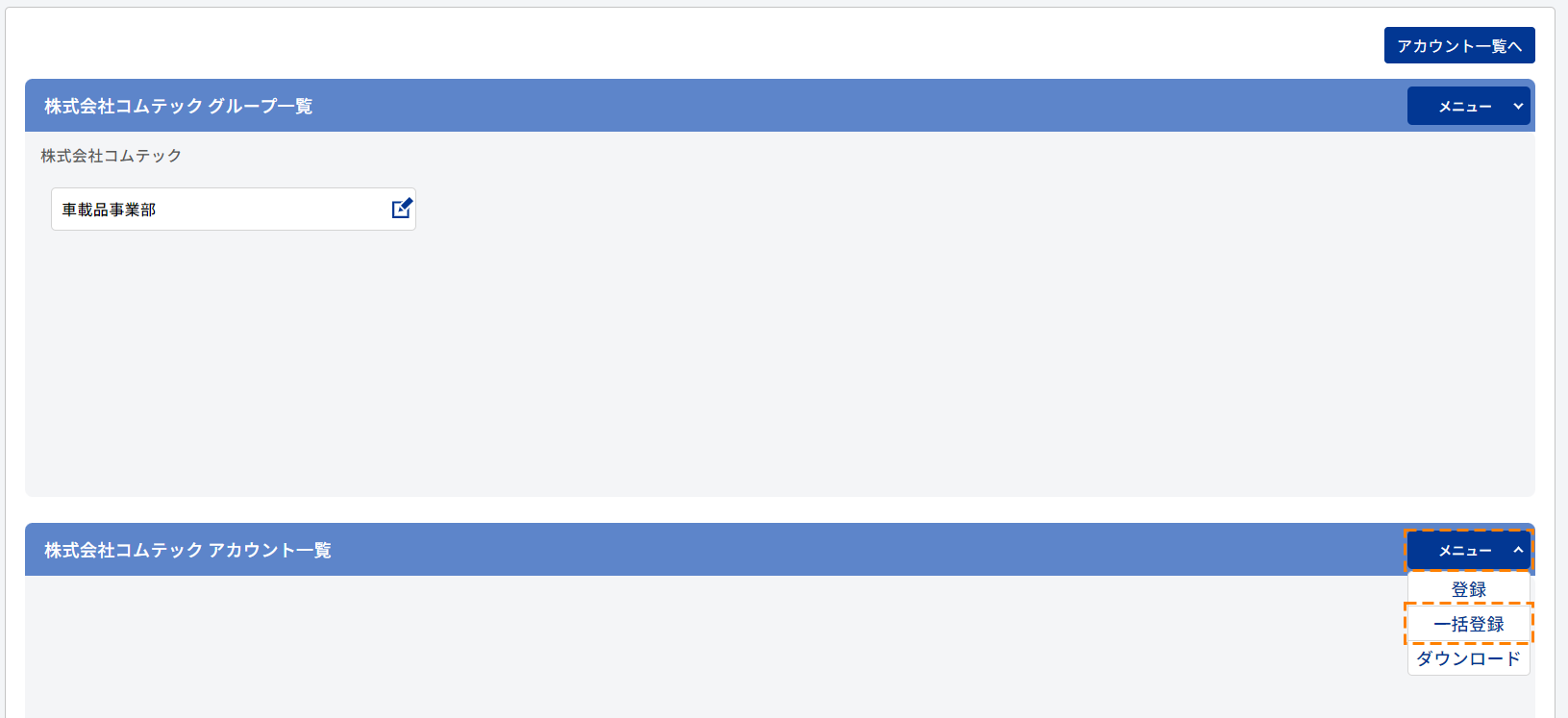 |
 |
一括登録画面で[ファイルを選択]をクリックします。 |
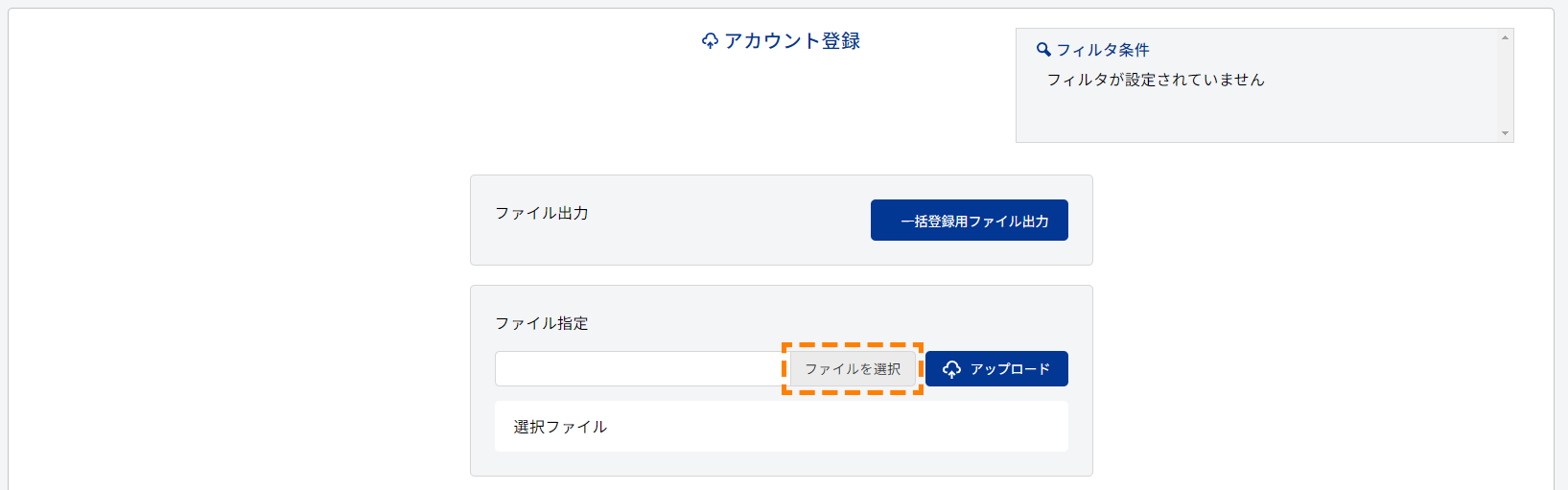 |
 |
手順③で作成したファイルを選択します。 |
 |
[アップロード]をクリックします。 |
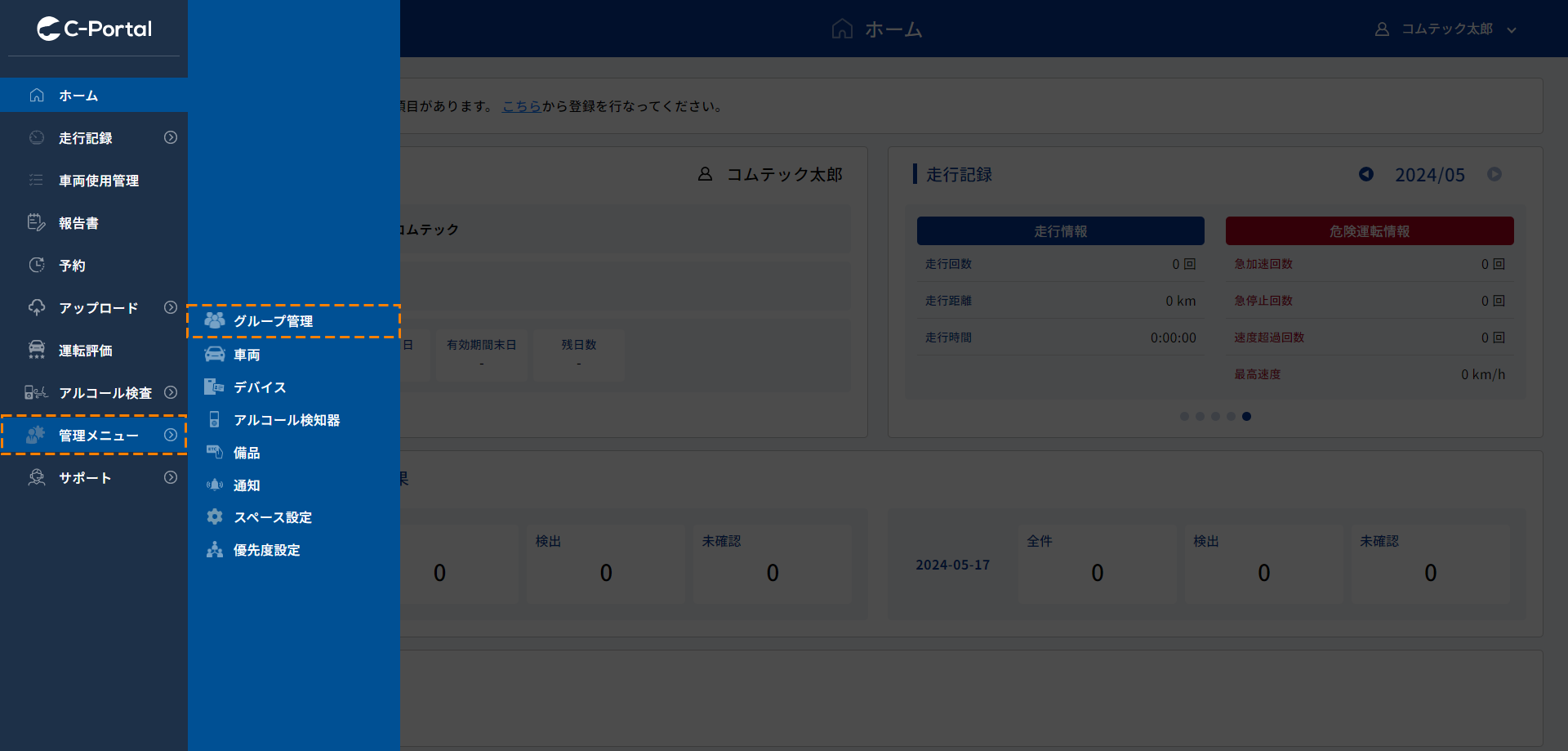 |
 |
以下のメッセージが表示されればアップロード処理が完了です。 |
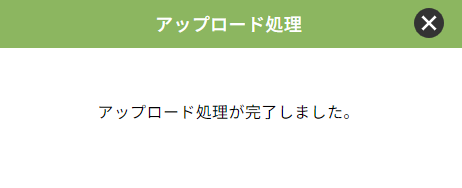 |
|
| 以下のようなエラー画面が表示された場合 | |
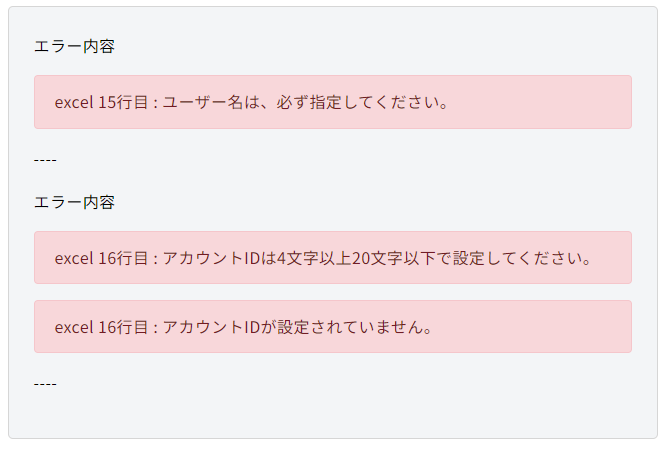 |
|
| エラー内容をご確認の上、アップロードファイルの入力内容を修正し、手順⑤からやり直してください。 |
スペース管理者の場合ユーザーを削除することができます。
ユーザーを削除した場合、以下の情報にユーザー名の表記が変更されスペース内に残ります。
| ・ | 走行記録 |
| ・ | アルコール検査結果 |
| ・ | 複数項目を一括して削除する場合は、[アカウント一覧]で削除したい項目のチェックボックスを選択して、[メニュー]→[削除]ボタンをクリックすると、選択された項目を一括削除できます。 |
| ・ | 個別で削除する方法を説明します。 |
 |
アカウントの情報を編集し、[削除]をクリックします。 |
| アカウント編集画面へは>アカウント情報を確認するから表示してください。 | |
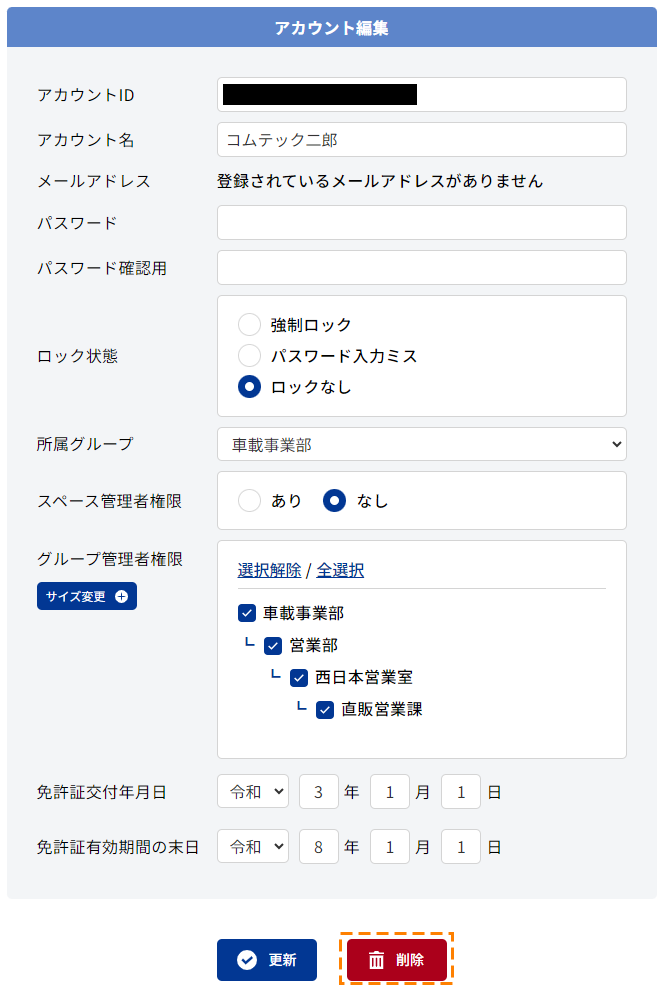 |
 |
削除をキャンセルする場合は[キャンセル]をクリックします。ユーザーを削除する場合は、[OK]をクリックします。 |
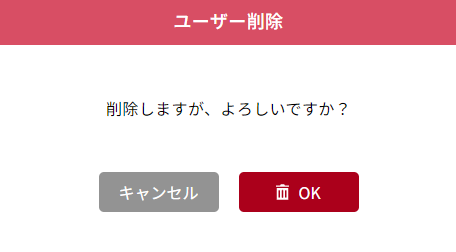 |
 |
「削除しました」が表示されれば削除完了です。 |